前提
Route53でドメインを取得していること
下準備
疎通確認用にwebサーバーを作成します。
macの場合
- コンソールで下記のコマンドを叩きます。
sudo apachectl start
- ブラウザでhttp://localhost にアクセスします
- It works!という文字が表示されることを確認してください
- 同じくコンソールで下記を叩きます
ifconfig
en0: flags=8863<UP,BROADCAST,SMART,RUNNING,SIMPLEX,MULTICAST> mtu 1500
options=400<CHANNEL_IO>
ether xx:xx:xx:xx:xx:xx
inet6 ffff::ffff:ffff:ffff:ffff%en0 prefixlen 64 secured scopeid 0x4
inet 192.168.XXX.XXX netmask 0xffffff00 broadcast 192.168.XXX.255
nd6 options=201<PERFORMNUD,DAD>
media: autoselect
status: active
- 出力内の192.168.XXX.XXXの部分を使用して、http://192.168.XXX.XXX にアクセスします。
- 同じく、It works!が表示されることを確認してください
Windowsの場合
コチラの記事を参照して設定してください。
そのあと、LANのIPアドレスを取得してください
このあとの記述では「192.168.XXX.XXX」として説明しています。
グローバルIPの確認
LANとWAN
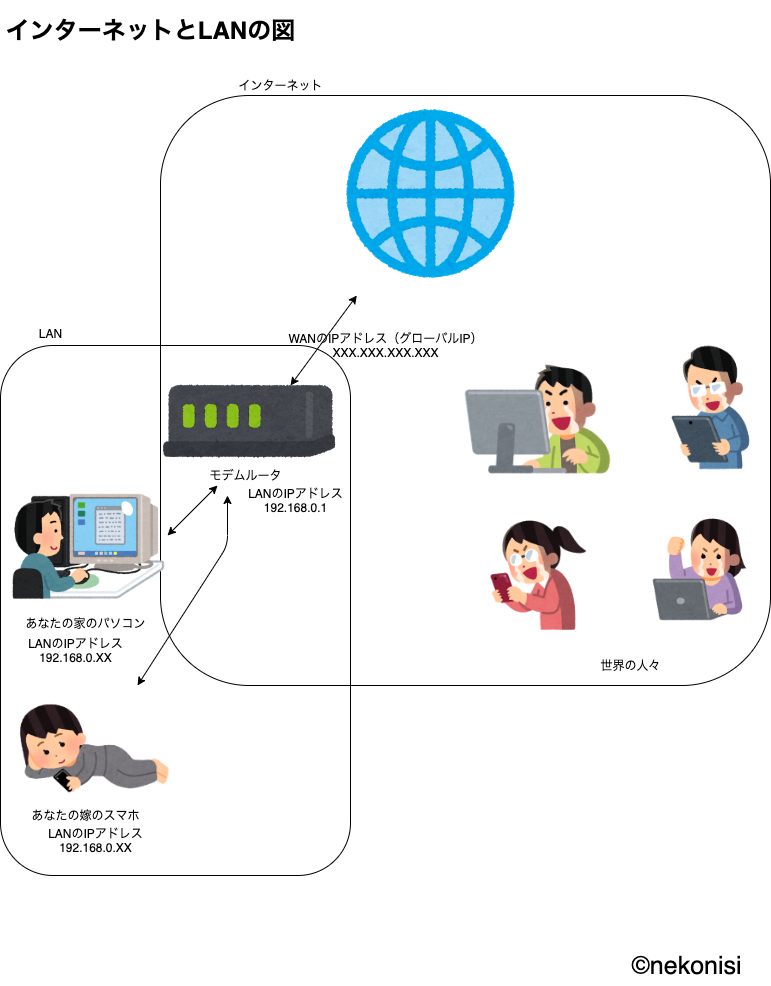
グローバルIPとはいわば、「インターネットにおけるあなたの家のネットワークの住所」です。
家庭内のネットワーク(LAN)のIPアドレスとは別です。
管理画面でグローバルIPを確認する
http://192.168.0.1にアクセスをして、モデムルーターの管理画面を開きましょう。
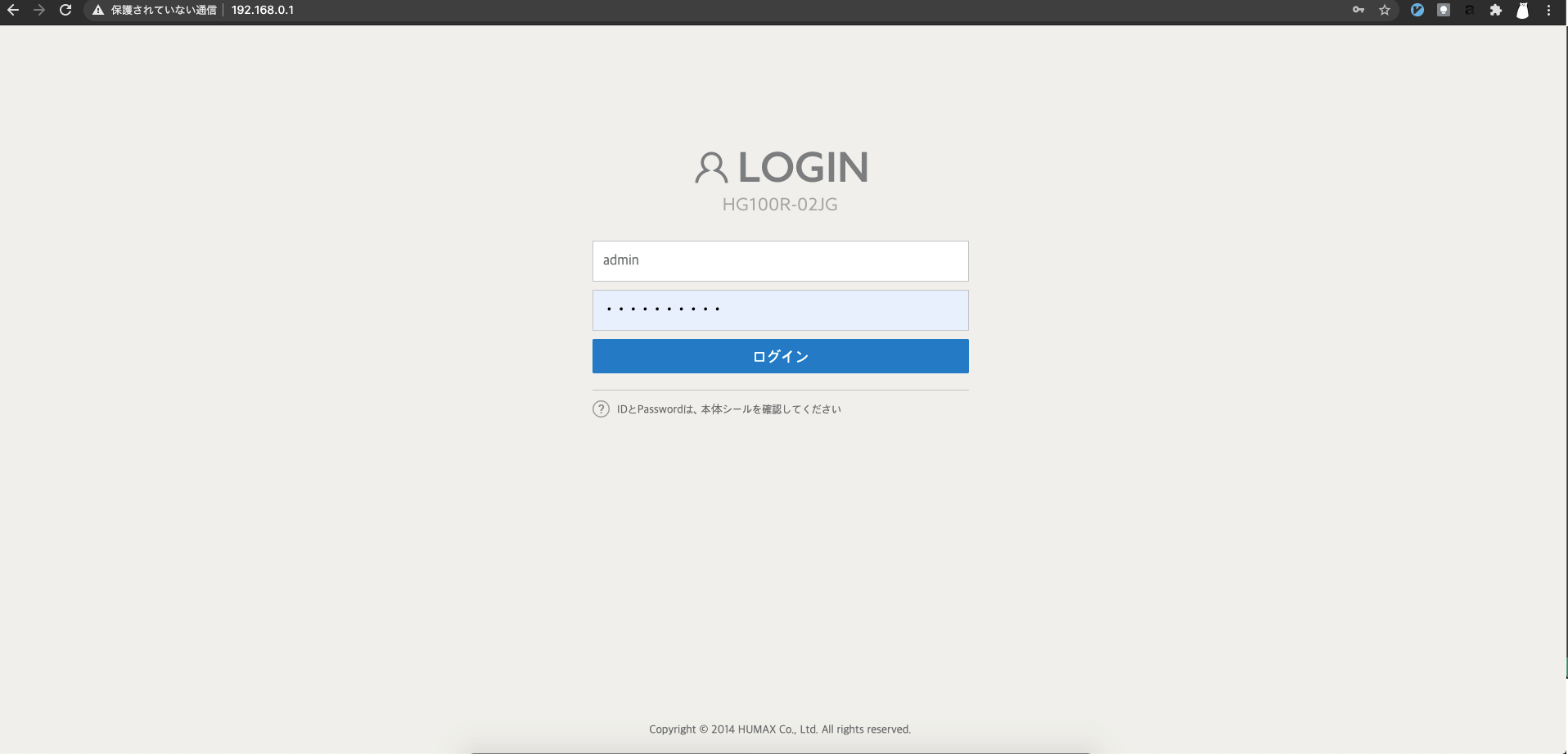
ID/PASSを入力をしてログインします。
※ 初期パスワードは、本体に貼られています。設定を変更していたら知りません。
図内のWAN IPアドレスとなっているところがあなたの家のグローバルIPになります
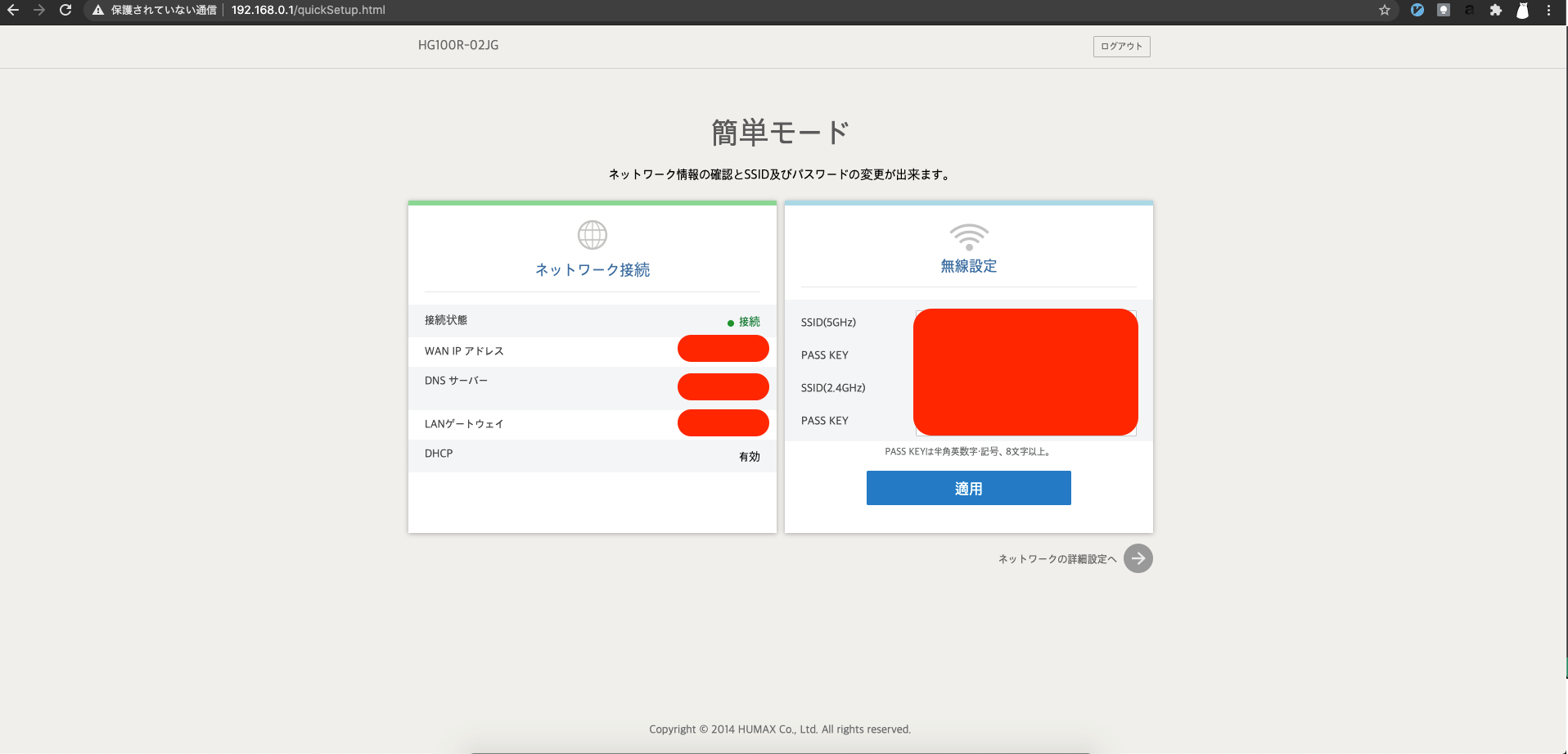
外部からアクセスに対応する
外部からグローバルIPにアクセスされた場合に、LAN内のどのPCに繋げばわからないのでモデムルータに教えてあげます。
- 管理画面 > ネットワークの詳細設定 > 詳細設定 > フォワーディング と進んでください
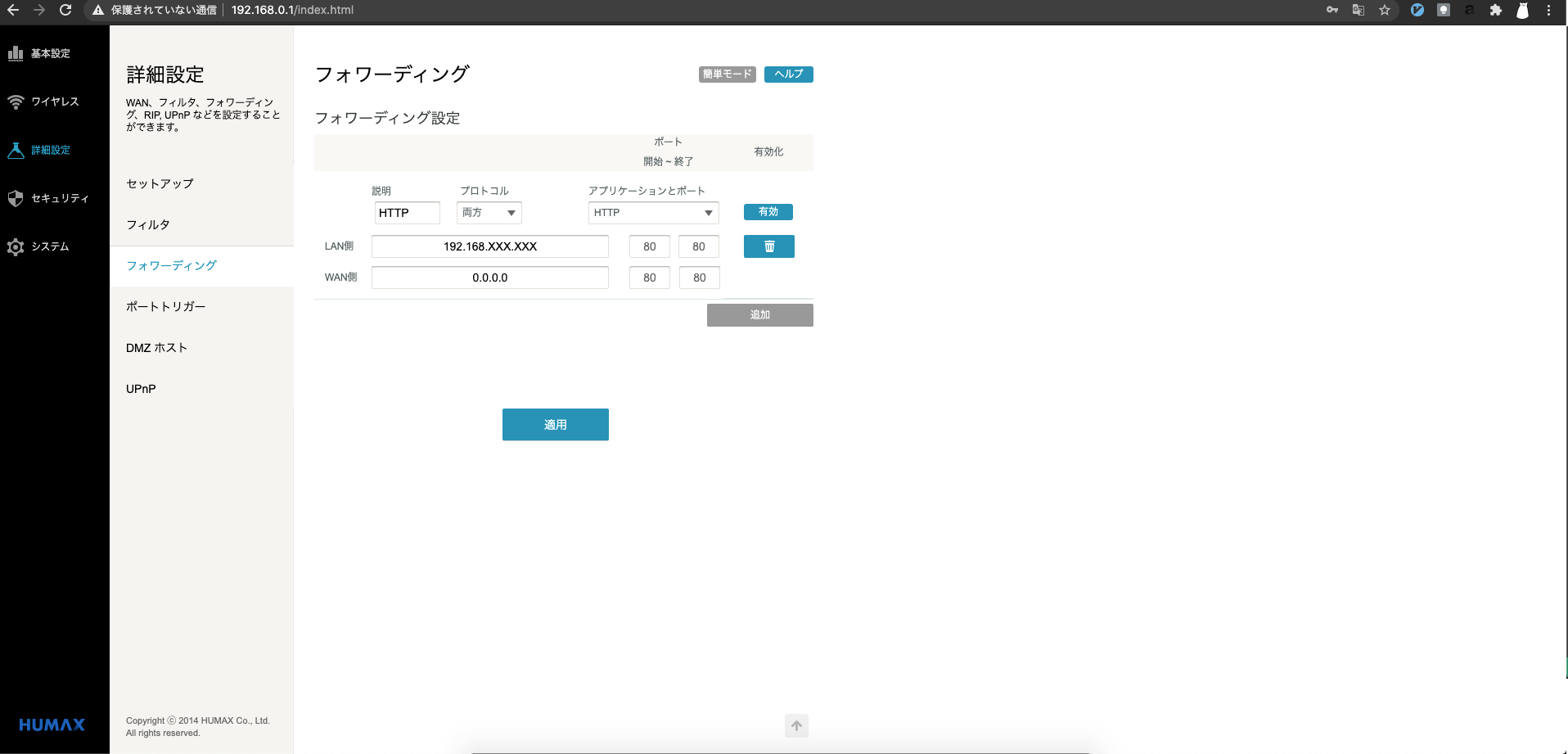
- 設定を図のように変更し、適用をクリックします
※ 「有効化」を忘れないようにしてください!!! - ブラウザで 「http://あなたのグローバルIPアドレス」 にアクセスしてください
- It worksが表示されたら成功です
Route53で取得したドメインとあなたのグローバルIPのアドレスを関連付ける
-
AWSのコンソール画面に入り、Route53 > ホストゾーン > ドメイン名とすすんでください
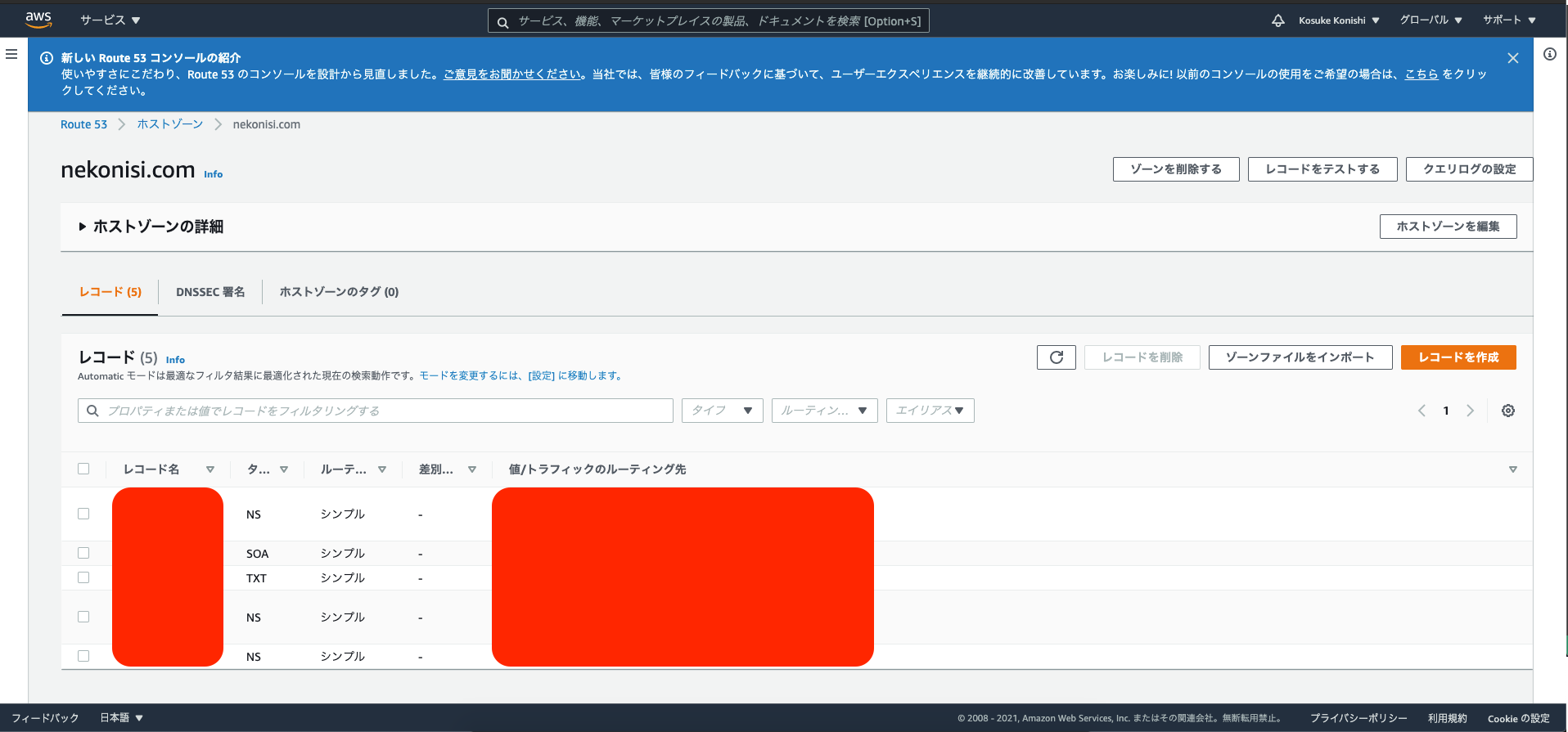
- レコード作成をクリックして下記のように設定してください
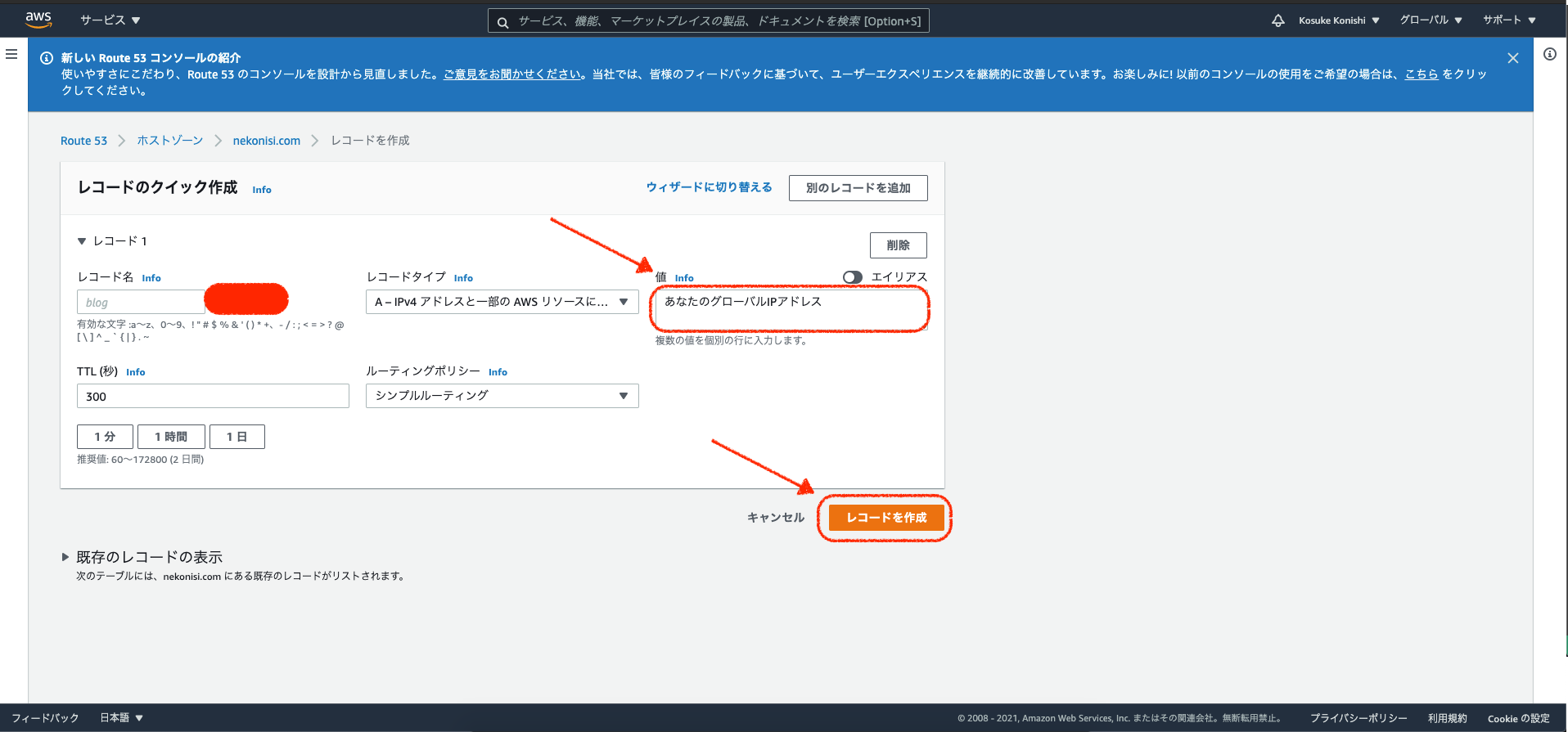
- 「http://ドメイン名」 にアクセスして、It Works!が表示されたら終了です
おわりに
なんかワザップみたいな投稿になってしまった。
フィードバックもらえると嬉しいです
※ セキュリティには十分に注意してください